検証済みのAI要約◀▼
ワークフォースマネジメントの自動化を使用すると、エージェントが退勤処理を忘れた場合にシフトを自動的に終了するなど、エージェントのアクティビティを自動管理できます。各種エージェントアクティビティ向けの自動化を作成し、すべてのエージェントまたは特定のエージェントに適用できます。出勤時刻やスケジュール遵守に基づいてトリガを設定し、通知の送信などのアクションを定義します。なお、自動化が50件を超えるとパフォーマンスに影響する場合があります。
Zendeskワークフォースマネジメント(WFM)の自動化では、エージェントが退勤処理を忘れた場合にその日を終了させるなど、特定のエージェントアクティビティを自動的に管理することができます。アカウントに複数の自動化を作成して、さまざまなタイプのエージェントのアクティビティのアクションを管理し、実行することができます。自動化を作成する際には、アカウント内のすべてのエージェントに適用するか、または特定のエージェントやチームのみに適用することができます。
WFMの自動化の作成
WFMの管理者権限または自動化の作成権限が必要です。自動化の作成をはじめる前に、そのしくみを十分に理解しておいてください。詳しくは「WFMの自動化とその機能について」を参照してください。
WFMの自動化を作成するには
- ワークフォースマネジメントで、ナビゲーションバーの「
 設定」をクリックし、「自動化」を選択します。
設定」をクリックし、「自動化」を選択します。 - 「自動化の作成」をクリックします。
- 一意の「自動化名」を入力します。
- 「実行イベント」を選択します。
デフォルトのイベントは「開始」ですが、「早期」または「遅延」に変更することもできます。
「開始」イベントは、エージェントがタスクまたはワークストリームで作業を開始してから、指定された時間が経過した後に自動化が実行されることを意味します。
「早期」および「遅延」イベントでは、エージェントのスケジュールされた開始時刻や終了時刻に対する出勤・退勤のタイミングが考慮されます。「早期」イベントは、エージェントのスケジュールされた開始時刻または終了時刻の前に、指定された期間をもって実行されます。「遅延」イベントは、スケジュールされた開始時刻または終了時刻を過ぎてから、指定された期間が経過した時点で実行されます。詳細については、「WFMの自動化の構造」を参照してください。
- (オプション)「開始」を選択した場合は、「タスク」フィールドをクリックして、適用する一般タスクやワークストリームを選択するか、「任意のタスク」を選択します。
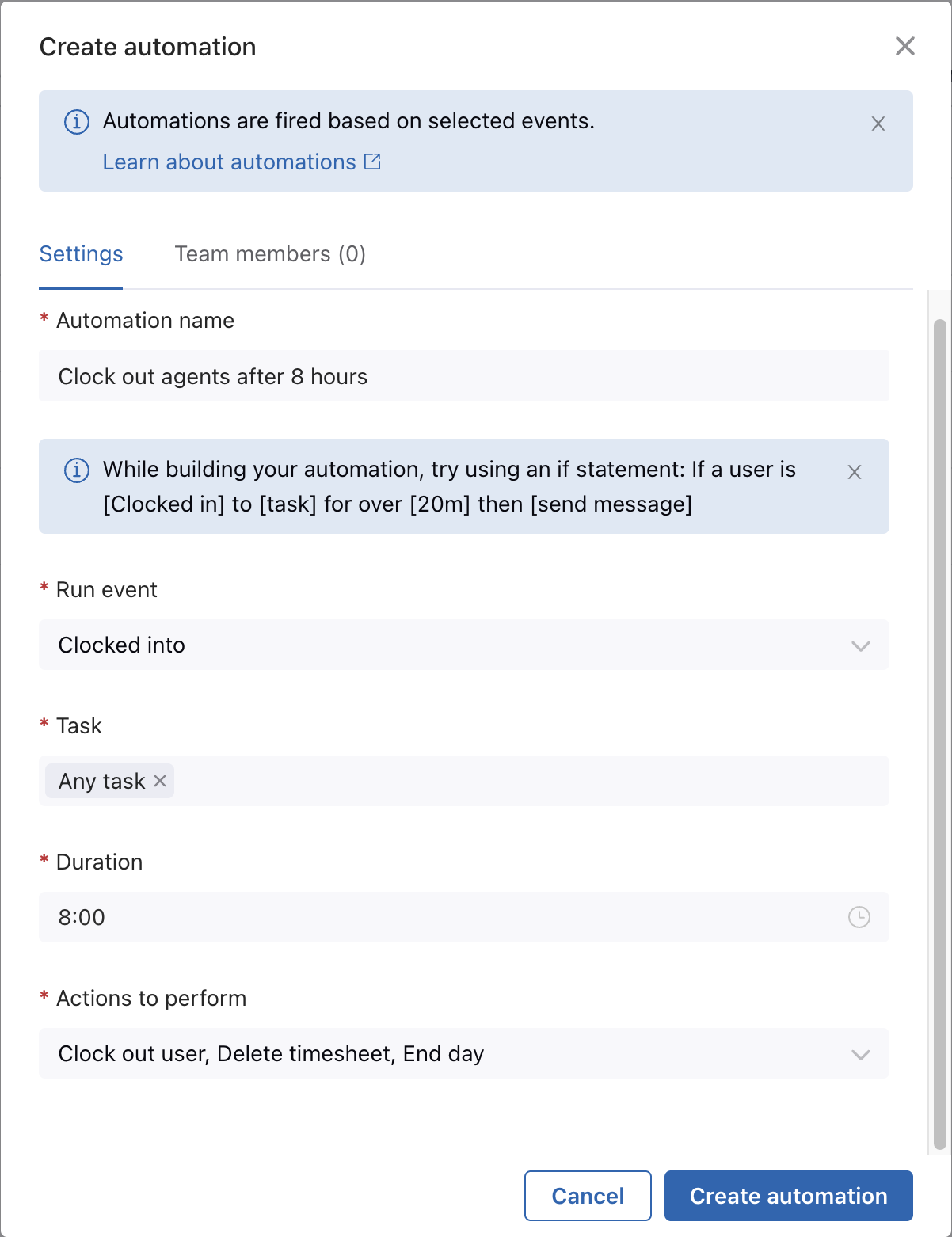
- (オプション)「早期」または「遅延」を選択した場合は、「条件」フィールドをクリックし、「終了」または「開始」を選択します。
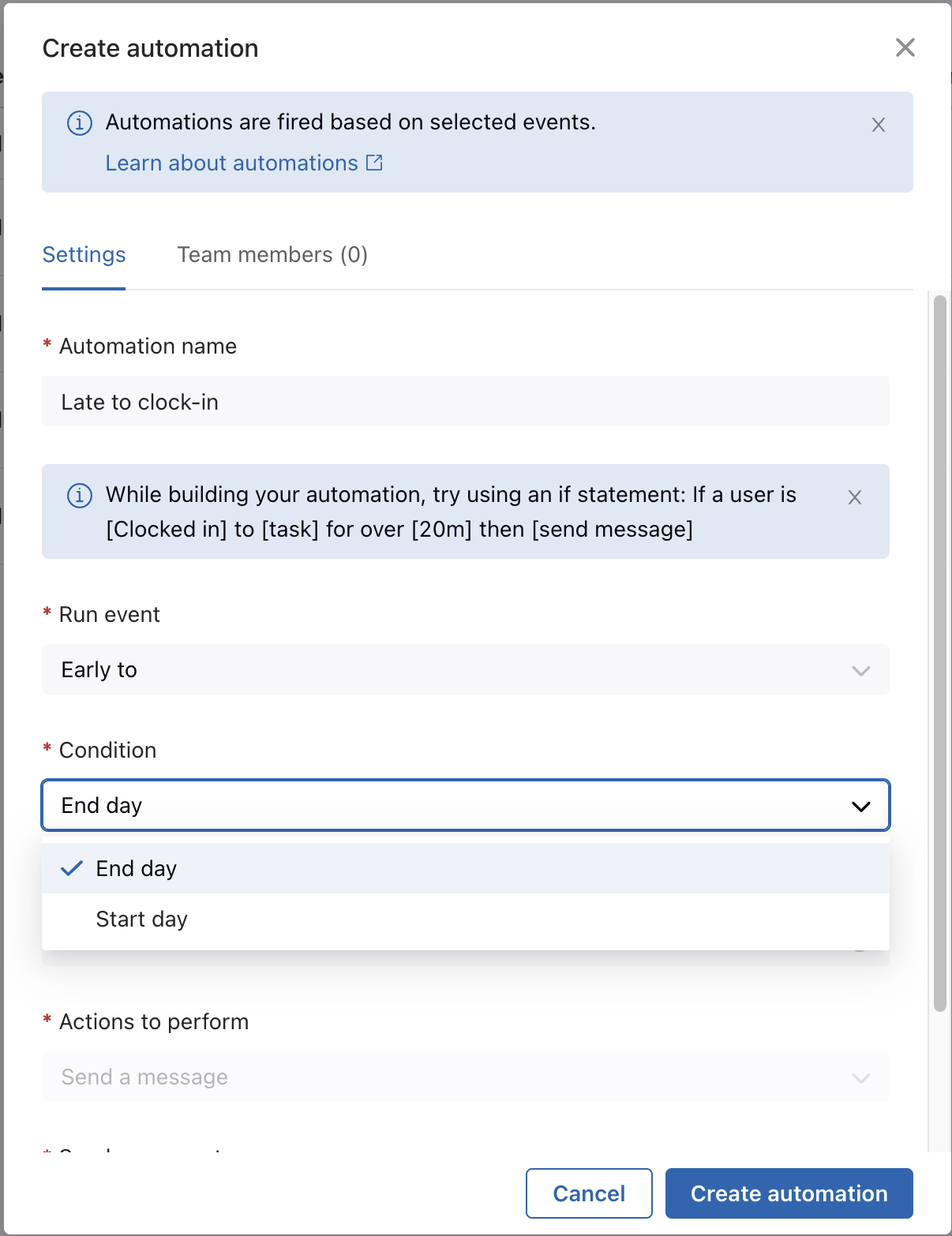
- 「期間」フィールドで、、自動化が実行されるまでにエージェントがタスクまたはワークストリームに従事する時間を指定します。「早期」イベントは、エージェントのスケジュールされた開始時刻または終了時刻の前に、指定された期間をもって実行されます。「遅延」イベントは、スケジュールされた開始時刻または終了時刻を過ぎてから、指定された期間が経過した時点で実行されます。
- プリセットのリストから「実行するアクション」を選択します。詳細については、「WFMの自動化の構造」を参照してください。

- (オプション)ユーザーを一般タスクにシフトさせることを選択した場合は、表示される「一般タスク」メニューからタスクを選択します。
- (オプション)「メッセージを送信」を選択した場合は、メッセージの宛先を選択します。

選択したユーザーは、Zendesk Supportのエージェントワークスペースでプッシュ通知を受け取ります。
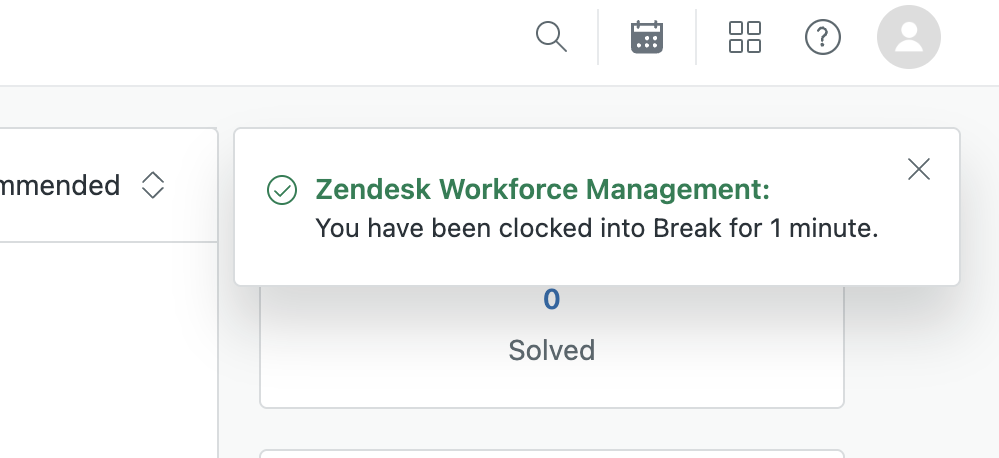
- 「エージェント」タブをクリックし、自動化を適用するエージェントを選択します。アカウント内の全エージェントに自動化を適用することも、特定のエージェントを指定して適用することもできます。
- 「自動化の作成」をクリックします。